Az Apple Watch párosításának megszüntetése iPhone használata nélkül
Szeretné megszüntetni az Apple Watch párosítását, de nincs kéznél iPhone-ja? Ez az Apple Watch párosításának legegyszerűbb módja az iPhone használata nélkül.
Alapvető fontosságú az Apple Watch és az iPhone készülék párosításának megszüntetése. Akár nincs kéznél iPhone-ja, akár csak szeretné visszaállítani a hordható eszközét, szerencsére nem túl bonyolult az eszközök párosításának megszüntetése.
És kitaláltuk a leggyorsabb és legegyszerűbb módszert az iPhone és az Apple Watch párosításának megszüntetésére. Ne felejtse el olvasni, hogy megtudja.
Amit használtunk
- Használtunk egy Apple Watch 6 amely párosítva van egy iPhone 13 Pro, futó watchOS 8 és iOS 15, ill
A Rövid változat
- Nyissa meg az Apple Watch-ot
- Menj a beállításokhoz
- Görgessen lefelé
- Menjen a tábornokhoz
- Görgessen lefelé
- Nyomja meg a Reset gombot
- Kattintson az Összes tartalom és beállítás törlése elemre
- Írd be a jelszavad
- Kattintson az Összes törlése elemre
-
Lépés
1Nyissa meg az Apple Watch-ot

Kattintson a Digital Crown elemre az Apple Watch zárolásának feloldásához. Előfordulhat, hogy meg kell adnia jelszavát, ha beállított egyet az órájához.

-
Lépés
2Menj a beállításokhoz

Keresse meg a Beállításokat az Apple Watchon, és kattintson rá.

-
Lépés
3
Miután belépett a Beállításokba, görgessen lefelé, amíg el nem éri az Általános elemet.

-
Lépés
4Menjen a tábornokhoz
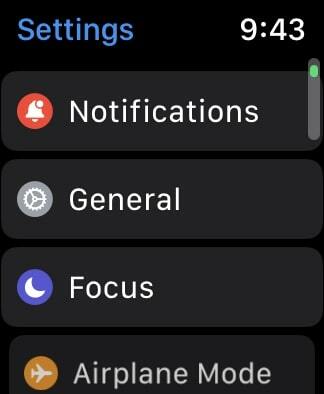
Amikor megtalálja az Általános lehetőséget a Beállításokban, kattintson rá.
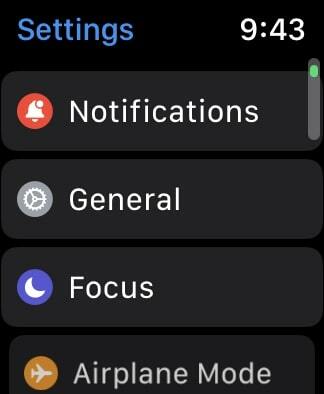
-
Lépés
5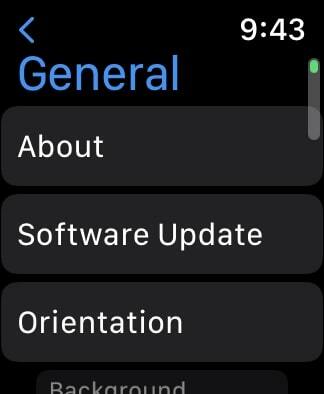
Miután rákattintott az Általános elemre, görgessen le az oldal aljára. Ezt megteheti az ujjával az érintőképernyőn vagy a Digital Crown elforgatásával.
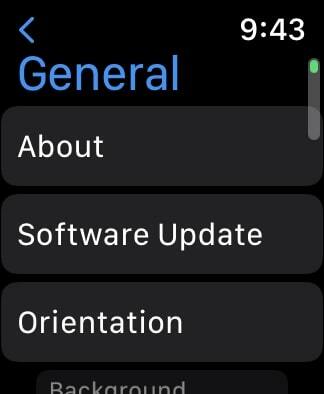
-
Lépés
6Nyomja meg a Reset gombot

Amikor az oldal alján van az Általános oldalon, megjelenik egy Visszaállítás gomb. Kattintson rá.

-
Lépés
7Kattintson az Összes tartalom és beállítás törlése elemre

Nyomja meg az Összes tartalom és beállítás törlése feliratú gombot.

-
Lépés
8Írd be a jelszavad
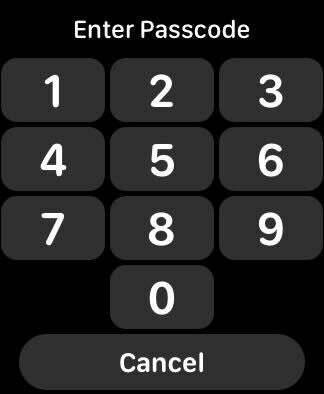
Ha az Apple Watch jelszóval van beállítva, a rendszer kérheti a jelszó megadását. Ha igen, írja be.
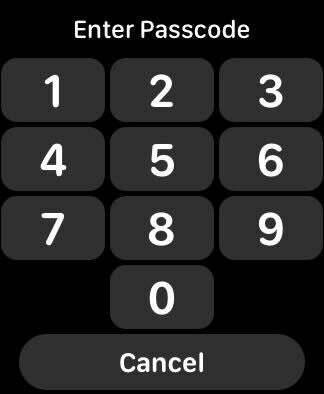
-
Lépés
9Kattintson az Összes törlése elemre

Kattintson az Erase All (Összes törlése) gombra az összes adat törléséhez az Apple Watchról, és az iPhone készülékkel való párosítás megszüntetéséhez. Fontos megjegyezni, hogy miután az Összes törlése gombra kattint, az óra elveszíti az összes statisztikáját és adatát, beleértve a fényképeket és a fitnesztevékenységi információkat is. Adatairól biztonsági másolatot készíthet az iCloudba, ha el szeretné menteni azokat az alaphelyzetbe állítás után, és azt is javasoljuk, hogy előtte mentsen el minden fontos tartalmat az óráról.

Hibaelhárítás
Attól függően, hogy biztonsági másolatot készített-e ezekről az adatokról az iCloudba, az Apple Watch alaphelyzetbe állítása után nem tudja visszaállítani a fitnesztevékenységi statisztikákat. Javasoljuk, hogy lehetőség szerint készítsen biztonsági másolatot és mentse el az Apple Watchon lévő fontos statisztikákat vagy tartalmakat, mielőtt visszaállítaná azt.
Igen, az Apple Watch-ot a párosított iPhone-modell használatával is visszaállíthatja, bár ez a módszer azoknak való, akik nem férnek hozzá iPhone-jukhoz, és vissza kell állítaniuk az Apple Watch-ot.
Talán tetszene…

A Prehistoric Planet streamelése: Hol nézheti meg az új sorozatot?

Az Apple Music lemondása

Az Apple AirPods csatlakoztatása az Apple TV-hez

Az Apple AirPods tisztítása
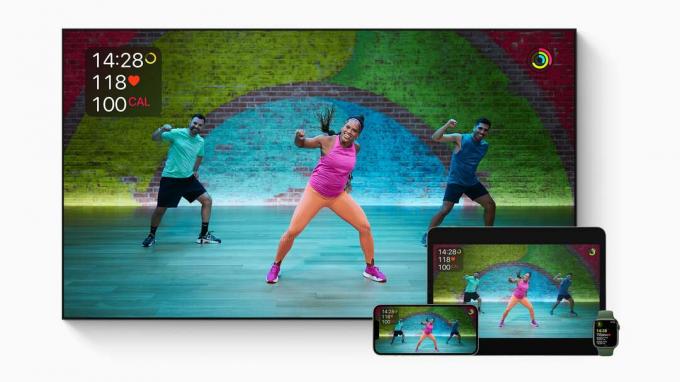
Mi az Apple Fitness Plus?

Az Apple AirPods alaphelyzetbe állítása
Miért bízunk az újságírásunkban?
A 2004-ben alapított Trusted Reviews célja, hogy olvasóinknak alapos, elfogulatlan és független tanácsokat adjon a vásárlással kapcsolatban.
Ma havonta több millió felhasználónk van a világ minden tájáról, és évente több mint 1000 terméket értékelünk.



